Fx_cast agrega soporte para Chromecast en Mozilla Firefox
Firefox de Mozilla es uno de esos navegadores web que está trabajando para luchar contra el dominio de Google Chrome y el motor Chromium en (Chromium)Internet . El motor Gecko(Gecko) es el que usa Mozilla Firefox mientras que Google Chrome usa Chromium . Incluso Microsoft ha anunciado el traslado de Microsoft Edge del motor EdgeHTML a (EdgeHTML)Chromium también. Al ejecutarse en Gecko , Mozilla Firefox no obtiene soporte nativo para Chromecast de Google(Chromecast). Pero la gente ha estado trabajando arduamente para brindar soporte para Chromecast en Mozilla Firefox . Un desarrollador ha creado una extensión de Firefox(Firefox Extension) llamada Fx_cast que cumple con las capacidades de Chromecast que faltan .
Añadir compatibilidad con Chromecast a Firefox
La compatibilidad con la transmisión de Chromecast en un navegador web brinda la capacidad de un navegador web para transmitir archivos multimedia a un dispositivo compatible con Chromecast como un televisor, un (Chromecast)Media TV Stick o un altavoz inteligente como un altavoz de Google Home .
Esta extensión se encuentra actualmente en una etapa de desarrollo beta muy temprana. Pero se puede usar correctamente con Netflix y YouTube . Está disponible para Mozilla Firefox en Windows , Linux y MacOS .
Instalar Fx_cast en Firefox
Los últimos lanzamientos están disponibles en la página de Matt Hensman aquí(here) .
Debe descargar el archivo Bridge para su sistema operativo respectivo y también el archivo de extensión de Mozilla Firefox . Ahora, primero debe instalar el puente(Bridge) .
Una vez hecho esto, abre Mozilla Firefox . En la barra de direcciones, escribe lo siguiente y presiona Enter: about:addons
En el panel de navegación del lado izquierdo, seleccione Extensiones.(Extensions.)
En el panel lateral derecho, haga clic en el ícono de ajustes (gear icon ) y seleccione Instalar complemento desde un archivo...(Install Add-on from a file… ) Se abrirá un mini Explorador(File Explorer) de archivos donde deberá seleccionar el archivo XPI descargado .
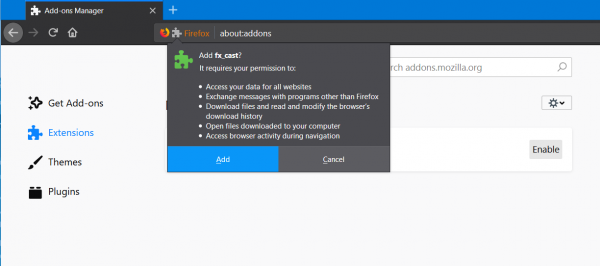
Ahora se le pedirá que instale el complemento(Add-on) en Mozilla Firefox como se muestra en el fragmento anterior. Seleccione Agregar (Add ) en la mini ventana.
Esto instala la extensión en su copia de Mozilla Firefox .

Ahora, puede transmitir la aplicación, la pestaña o la pantalla de su sitio seleccionando el ícono de la extensión en la parte superior derecha del navegador web Mozilla Firefox , como se muestra en el fragmento de pantalla anterior.
¿Encontraste útil esta extensión?(Did you find this extension helpful?)
Related posts
La mayoría Mozilla Firefox útil sobre: ajustes de configuración
Cómo importar datos de inicio de sesión desde un archivo en Mozilla Firefox
Cinco mejores complementos de cupones disponibles para Mozilla Firefox
Video Speed Controller para Mozilla Firefox and Google Chrome
Mozilla Firefox parece lento para empezar
Cómo borrar las cookies en Android (Chrome, Firefox, Opera, Samsung Internet)
Cómo imprimir un artículo sin anuncios en todos los navegadores principales
REVISIÓN: Vimeo No funciona en Chrome or Firefox
Cómo permitir o Block Add-on installation en Firefox
El complemento no se pudo descargar debido a un connection failure
Cómo deshabilitar Session Restore Crash Recovery en Firefox
Cómo sincronizar Tabs entre Edge, Chrome and Firefox browsers
Cómo ir de incógnito en Chrome, Firefox, Edge y Opera
Fix: reCAPTCHA no funciona en Chrome, Firefox, o cualquier navegador
Make InPrivate or Incognito shortcuts para Firefox, Chrome, Edge, Opera, OR Internet Explorer
Cómo usar Firefox Task Manager
Restaurar o se han suprimido Firefox Bookmarks or Favorites
Cómo cambiar el idioma en Firefox en Windows and Mac
Cómo deshabilitar los mensajes de Firefox en New tab
Cómo PIN de un sitio web a la barra de tareas o al Start Menu en Windows 10
